Direkte Offline-Bearbeitung (Fenster)
Um das Fenster Direkte Offline-Bearbeitung zu öffnen, führen Sie eine der folgenden Aktionen durch:
-
Wählen Sie .
-
Verwenden Sie einen Tastaturbefehl, standardmäßig F7.
-
Klicken Sie in der Werkzeugzeile des Projekt-Fensters auf Fenster für Direkte Offline-Bearbeitung öffnen.
-
Wählen Sie und wählen Sie dann aus dem Untermenü einen Prozess aus.
HinweisProzesse ohne anpassbare Parameter, z. B. Stille, werden nicht im Fenster Direkte Offline-Bearbeitung geöffnet.
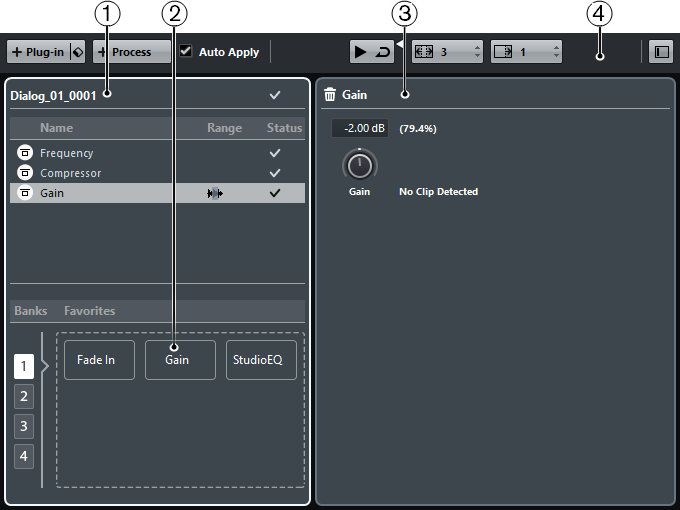
Im Fenster Direkte Offline-Bearbeitung sind die folgenden Optionen und Einstellungen verfügbar:
-
Prozessliste
Listet alle PlugIn-Effekte und integrierten Audioprozesse auf, die Sie zum ausgewählten Event, Clip oder Bereich hinzufügen. Sie können Objekte in dieser Liste umgehen. Ein Symbol rechts neben den einzelnen Prozessen zeigt ihren Status an.
Wenn nur ein Bereich eines ausgewählten Events bearbeitet wird, wird dies durch ein Wellenformsymbol in der Bereich-Spalte angezeigt.
Wenn mehr als ein bearbeitetes Event oder mehr als ein bearbeiteter Clip ausgewählt ist, zeigt die Anzahl-Spalte an, wie viele Instanzen jedes Prozesses auf die gesamte Auswahl angewandt werden.
Sie können Prozesse mit allen Einstellungen kopieren oder ausschneiden, um sie in andere Events, Clips oder Bereiche einzufügen. Außerdem können Sie sie löschen und die Offline-Bearbeitung mit Hilfe des Kontextmenüs permanent anwenden.
Wenn ein Prozess auf Ihrem Computer nicht zur Verfügung steht, wird er als Nicht verfügbar angezeigt.
-
Favoriten
Hiermit können Sie einzelne Prozesse oder Prozessstapel mit eigenen Parametereinstellungen hinzufügen und verwalten. Sie können bis zu 36 Favoriten erstellen und in 4 Bänken anordnen.
-
Prozessbereich
Ermöglicht es Ihnen, den ausgewählten PlugIn-Effekt oder Audioprozess anzupassen oder zu löschen.
Mit Hilfe der Übernehmen- und Verwerfen-Schalter können Sie einen neuen PlugIn-Effekt oder Audioprozess bzw. eine Parameteränderung manuell auf das Audiomaterial anwenden oder verwerfen. Sie stehen zur Verfügung, wenn Sie Auto-Anwenden deaktivieren.
Hinweis-
Wenn Auto-Anwenden aktiviert ist, sind die Übernehmen- und Verwerfen-Schalter nicht verfügbar.
-
Die Effektparameter für PlugIns sind im separaten Dokument »PlugIn-Referenz« beschrieben.
-
-
Werkzeugzeile
Ermöglicht es Ihnen, Audiobearbeitungen hinzuzufügen, das Audiomaterial mit den aktuellen Bearbeitungen wiederzugeben und globale Einstellungen für die Offline-Bearbeitung vorzunehmen.